桌面时间与天气 Win10桌面如何添加日期时间和天气显示
更新时间:2024-03-15 14:49:10作者:yang
Win10桌面如何添加日期时间和天气显示?在忙碌的工作中,时常忽略了时间和天气的变化,但其实这两个信息对我们的生活和工作都有着重要的影响,通过在桌面上添加日期时间和天气显示,不仅可以方便地了解当前的时间和天气情况,还能提醒我们及时调整工作和生活的计划。接下来让我们一起来看看如何在Win10桌面上添加日期时间和天气显示吧!
具体步骤:
1.首先是天气设置,我们可以先点击左下角菜单.找到并选择”天气“按钮。

2.进入天气界面就可以看到当地的天气情况,还有近些日子的天气预报。
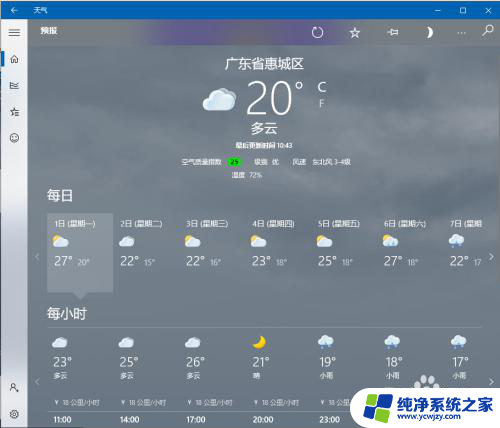
3.往下滑还可以看到一些详细的说明。
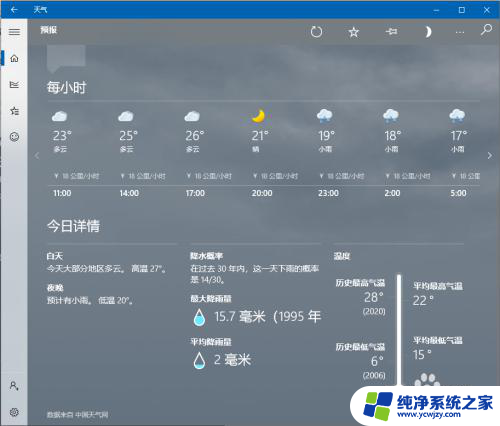
4.关于桌面时间天气的。可以看到现在只能看到时间,没办法看到日期,来看看具体的设置。
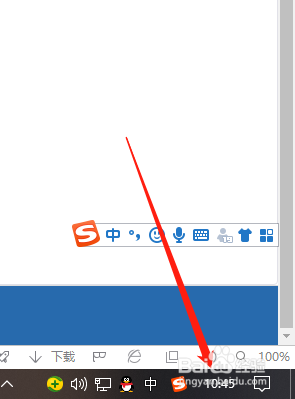
5.鼠标右键点击桌面下方任务栏空白地方然后进入任务栏设置。
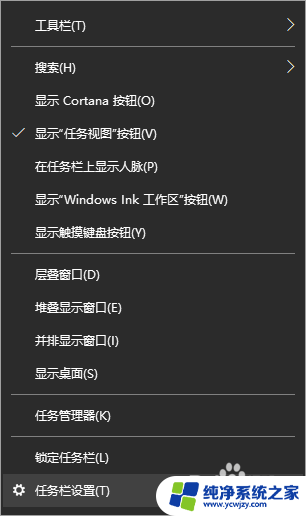
6.将使用小任务栏按钮关掉就好啦。
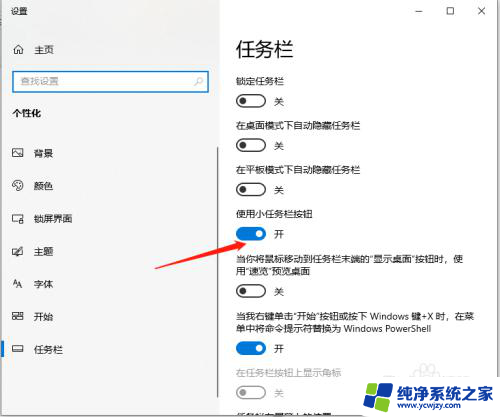
7.之后就可以看到时间和日期都会一起显示了。
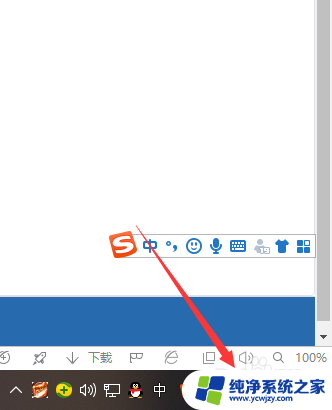
以上就是关于桌面时间与天气的所有内容,如果你遇到这种情况,可以按照以上方法解决,希望这对大家有所帮助。
桌面时间与天气 Win10桌面如何添加日期时间和天气显示相关教程
- 如何在桌面添加时间和天气 Win10系统桌面时间日期和天气怎么显示
- 时间天气怎么设置桌面显示 Win10系统桌面如何显示时间日期和天气的设置方法
- 桌面天气预报和时间显示 Win10系统桌面显示时间日期和天气方法
- 怎样让桌面显示时间和天气 Win10系统桌面时间日期和天气显示方法
- 桌面怎么显示天气预报和时间 Win10系统桌面时间日期和天气怎么显示
- 时间日历天气桌面设置 Win10系统桌面怎样显示时间日期和天气
- 桌面时间日期天气显示不见了,怎么找回? Win10系统桌面如何添加天气显示
- 时间和日期天气预报怎样显示屏上 Win10系统桌面如何显示实时天气和日期
- 怎么恢复桌面的时间和天气 Win10系统桌面时间日期和天气显示设置方法
- 找回桌面时间和日期以及星期 如何在Win10系统桌面上显示时间日期和天气
- win10没有文本文档
- windows不能搜索
- 微软正版激活码可以激活几次
- 电脑上宽带连接在哪里
- win10怎么修改时间
- 搜一下录音机
win10系统教程推荐
win10系统推荐